גיליונות של גוגל ממלאים טיפים וטריקים
גיליונות בגוגל Google גיבור / / January 25, 2021
עודכן לאחרונה ב

מילוי תאים בעמודה ב- Google Sheets הוא אחד הצרכים הנפוצים ביותר שיש לאנשים בעבודה בגיליונות אלקטרוניים.
רוב האנשים יודעים כיצד למלא ב- Google Sheets באמצעות גישת המילוי הפשוטה ביותר. עם זאת, ישנם טריקים רבים שבהם אתה יכול להשתמש בכדי לעשות זאת ביעילות רבה יותר ולוודא שהנתונים הממלאים את התאים מכילים את הערכים שאתה רוצה.
במאמר זה תלמד את כל הדרכים הזמינות למילוי במהירות ב- Google Sheets.
כיצד למלא גליונות גוגל
הגישה שאתה נוקט למילוי עמודה ב- Google Sheets תלויה במה שאתה מנסה לעשות. הקלה ביותר היא שכפול ערך אחד בעמודה. גישות מעורבות מעט יותר כוללות ספירה, התאמה של דפוס קיים וטיפול בתאריכים.
מילוי באותו ערך
כשאתה ממלא גיליון אלקטרוני מאפס, ייתכן שיהיה עליך לשכפל ערך עד למטה בעמודה. זהו מצב המילוי הקל ביותר מכיוון שתוכלו פשוט לבחור את התא האחד ולגרור את הערך עד העמודה לפי הצורך. לשם כך בחר בתא ואז לחץ והחזק את תיבת המכה תוך כדי גרירתו למטה בעמודה.
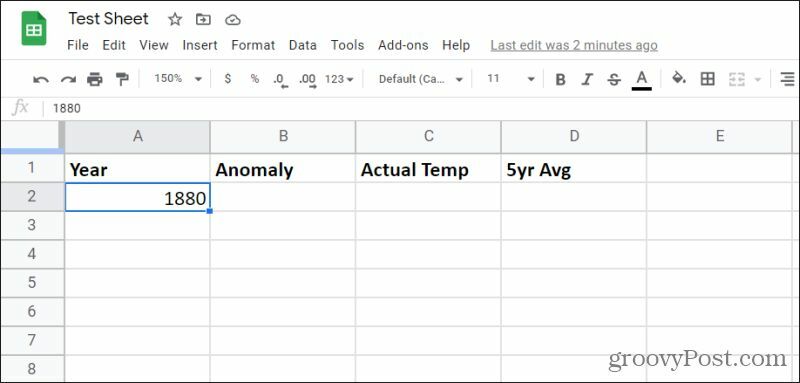
לאחר שגררת את מספר התאים שברצונך לשכפל את הערך המקורי, פשוט שחרר את לחצן העכבר וכל התאים האלה יתמלאו בערך זה.
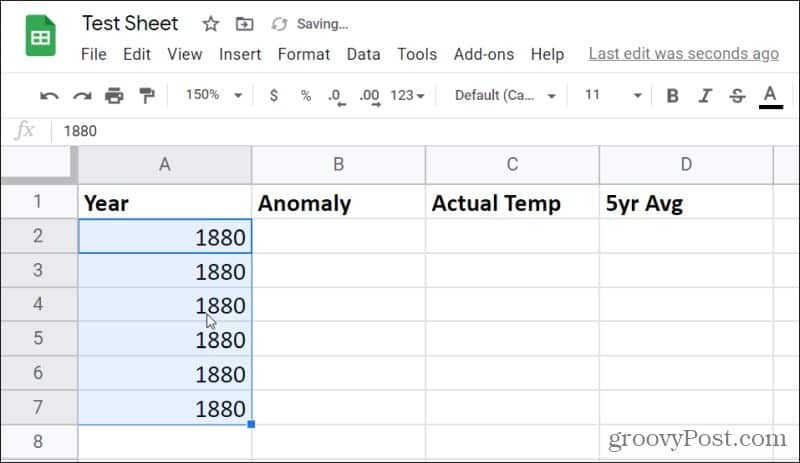
אתה יכול לעשות זאת גם לטקסט. כל עוד התא המקורי לפני הגרירה והשחרור הוא תא בודד עם ערך אחד או טקסט, Google Sheets ישכפל את הערך בתא זה.
מילוי דפוס קיים
הגישה הנפוצה הבאה לביצוע מילוי ב- Google Sheets היא ספירה לאחור ברצף בעמודה המבוססת על ערכי תא ראשוניים.
לשם כך תזדקק לשניים תאים או יותר המכילים ערכים המייצגים את התבנית. זה יכול להיות מספרים עוקבים אחד אחד, או שזה יכול להיות מספרים העוקבים אחר כל דפוס אחר.
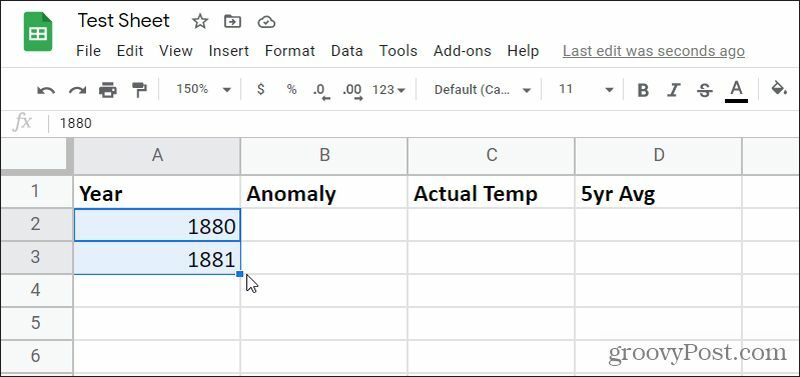
כדי למלא את העמודה באותה תבנית, פשוט בחר והחזק את התיבה הכחולה בפינה הימנית התחתונה של התא האחרון. גרור את זה למטה עד שתרצה למלא את העמודה ואז שחרר את לחצן העכבר השמאלי.
זה ימלא את העמודה עד שתגרור את המצביע באמצעות התבנית המקורית שלך.
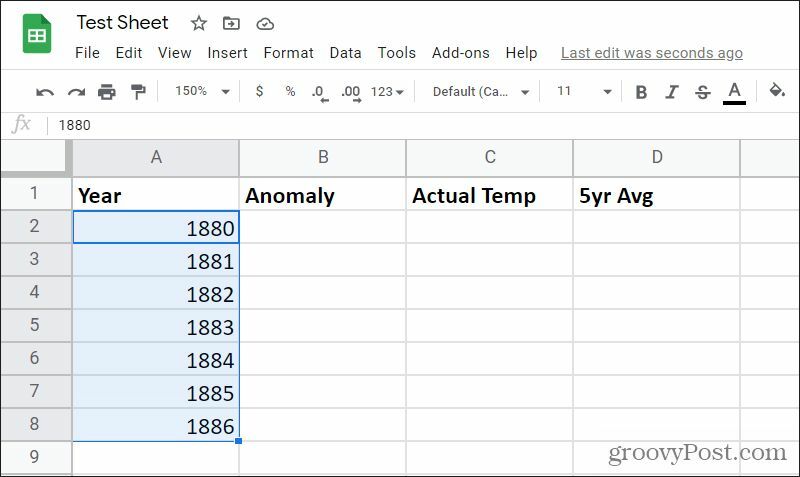
שיטה זו והשיטה הקודמת למילוי ב- Google Sheets פועלות גם למילוי שורות מימין. התהליך זהה, אך רק תצטרך לגרור את התיבה הכחולה ימינה ולא למטה.
מילוי דפוסים מורכבים
אינך מוגבל למילוי עמודות ברצף פשוט כמו הדוגמאות לעיל. אם הדפוס הקיים שלך כולל מדרגות גדולות יותר או חישובים, Google Sheets חכם מספיק בכדי לזהות ולחזור על הדפוס.
לדוגמא, אם המספרים הראשוניים שלך כוללים מרווחים בשלושה ואתה גורר מטה אוטומטית למלא את העמודה, תבחין שכל התאים הממולאים מגדילים את הערך שמעליה בשלושה כ- נו.
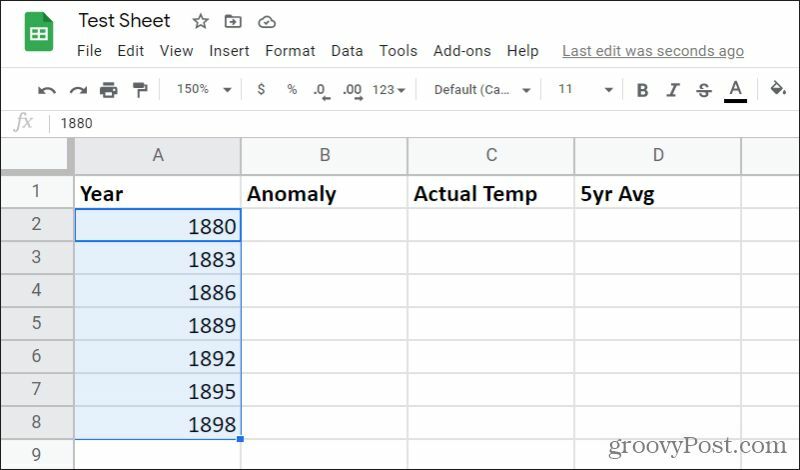
כיצד פועל מילוי אוטומטי ב- Google Sheets
גם זיהוי דפוס זה לא מסתיים במרווחים פשוטים. אתה יכול להשתמש בתכונה למילוי אוטומטי של Google Sheets למילוי אוטומטי של חישובים גם בתחתית עמודה של ערכים.
לשם כך, צור את החישוב שבו ברצונך להשתמש בעמודה זו. הדוגמה שלהלן מכילה ממוצע של חמש השנים הקודמות של נתוני טמפרטורה בעמודה בצד ימין הקיצוני.
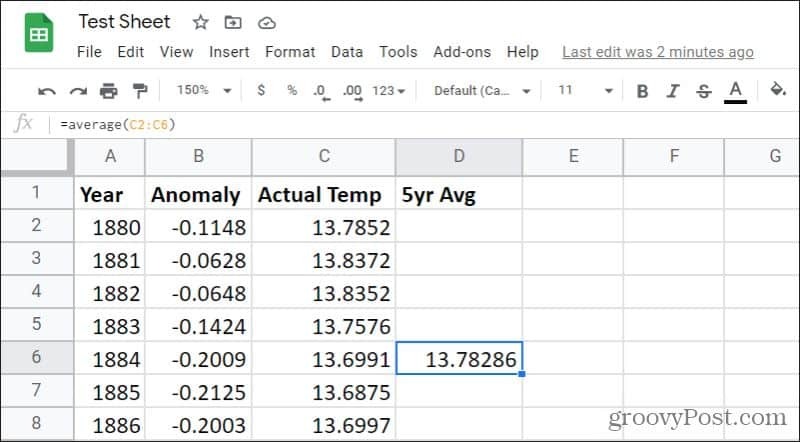
אם היית גורר את התיבה הכחולה בפינה של תא זה למטה בכמה תאים בעמודה זו היא הייתה מעדכנת את הנוסחה כך שתתאים, כאשר הפניות לתאים יעודכנו בהתאם. זה אומר שכל תא בעמודה שלך תמיד ימוצע חמש השנים הקודמות של נתונים.
כדי למלא באופן אוטומטי את כל התאים בעמודה הימנית הזו לתחתית התאים של הנתונים הקיימים, פשוט החזק את המקש Ctrl מקש במקלדת ולחץ פעמיים על התיבה הכחולה בפינה הימנית התחתונה של התא.
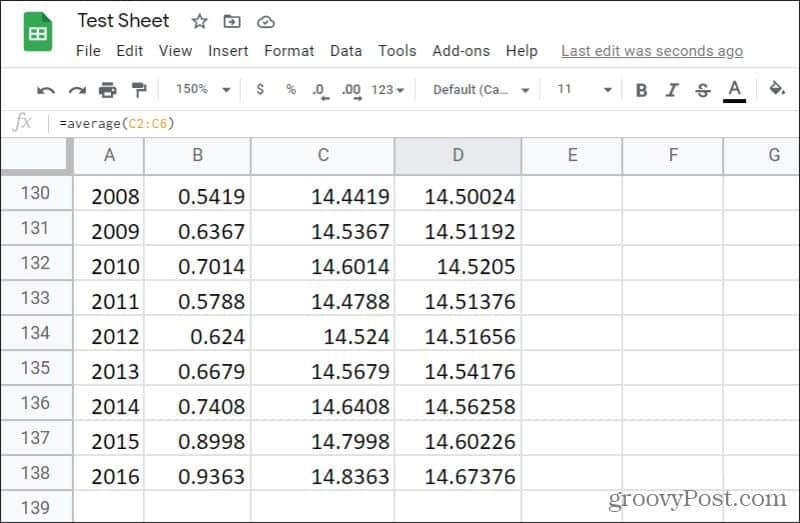
זה ימלא את שאר העמודה עד לתא האחרון שבו ישנם נתונים קיימים בעמודה משמאל לו.
מילוי אוטומטי ב- Google Sheets יכול לחסוך זמן רב, במיוחד כשאתה צריך למלא עמודה של Google Sheets בגיליון אלקטרוני גדול מאוד עם מערך נתונים גדול מאוד.
מילוי גיליונות של גוגל עם תאריכים
Google Sheets כולל מידע מודיעיני נוסף בכל הנוגע למילוי נתוני תאריכים. לדוגמה, אם התא הראשון שלך מכיל נתונים בפורמט תאריכים רגיל כלשהו ואתה ממלא עמודה זו, הוא יגדיל את התאריך ביום אחד בכל תא.
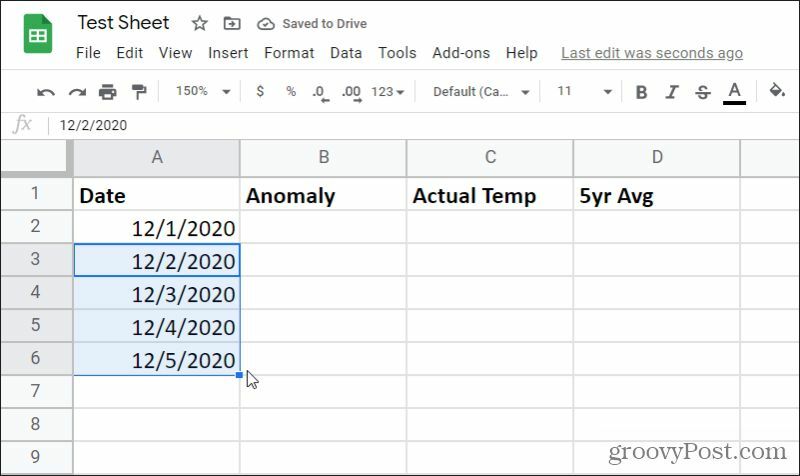
אינך מוגבל לערך היום בתוספת מילוי אוטומטי זה. Google Sheets יזהה דפוסים גם בתאריכים. אז אם אתה יוצר שני תאים ראשוניים שבהם השנה מתרחבת אחד במקום במקום ביום, בחר שני התאים והמילוי הללו ימלאו את שארית העמודה שמגדילה את השנה אחת בכל אחת מהן תָא.
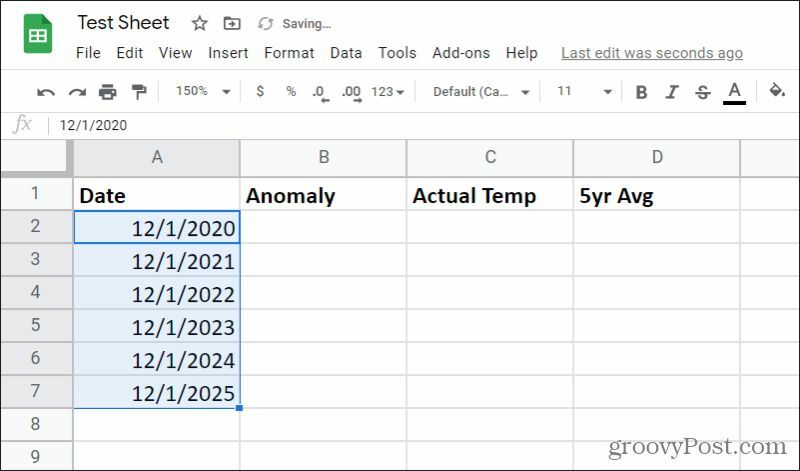
Google Sheets מזהה גם תאריכים אחרים כמו חודשים, ימי שבוע ועוד. אם התא הראשון שלך הוא חודש ואתה מתמלא, Google Sheets אינטליגנטי מספיק כדי למלא את שאר העמודה בחודשים רצופים.
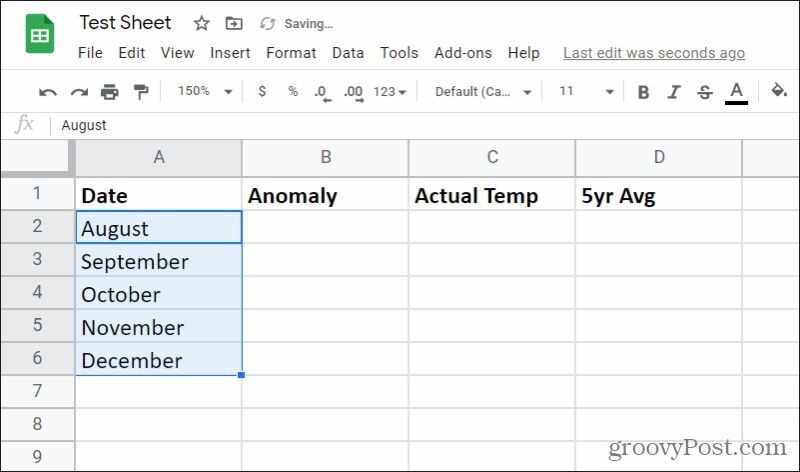
הדבר נכון גם אם משתמשים בימי השבוע בתאים הראשוניים. Google Sheets ימלא את העמודה בימים רצופים של השבוע, ובאופניים חזרה ליום ראשון מיום שבת. זה יכול להיות שימושי אם אתה מנסה לעשות משהו כמו יצירת לוח שנה ב- Google Sheets.
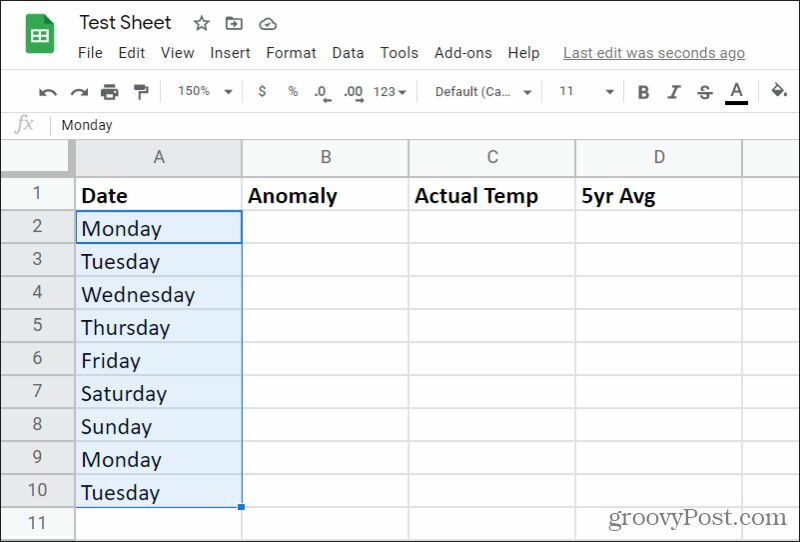
Google Sheets מטפל ביחידות אחרות באופן דומה, כגון זמן, ואפילו תבניות טקסט חוזרות עם מחרוזות.
כיצד להגדיר מילוי אוטומטי
אם תנסה באחת מהטכניקות שלמעלה ותמלא או שהטריקים למילוי אוטומטי של התבניות לא פועלים כמתואר, יהיה עליך להפעיל השלמה אוטומטית.
לשם כך, בחר באפשרות כלים בתפריט ובחר אפשר השלמה אוטומטית מהרשימה הנפתחת.
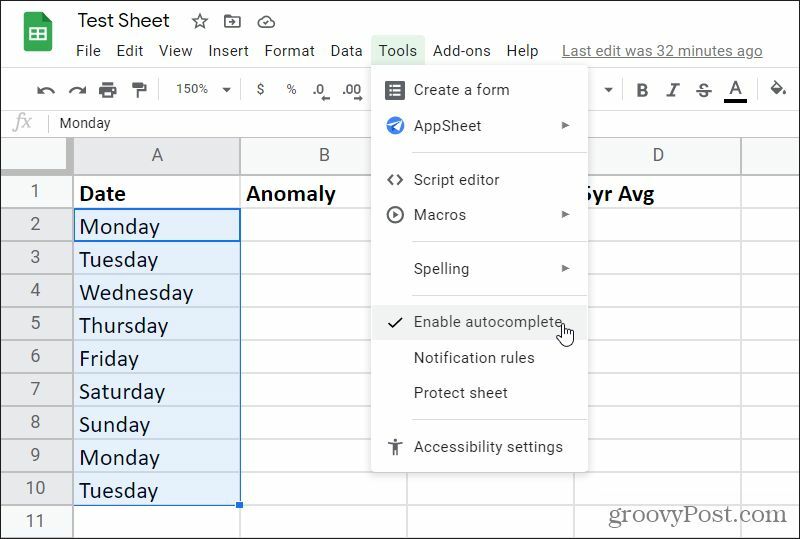
לאחר הפעלתם, כל טיפים למילוי המופיעים במאמר זה יפעלו כמתואר לעיל.
תוכל לחסוך זמן רב לאחר שתתחיל להשתמש בתכונות המילוי והמילוי האוטומטי ב- Google Sheets. זה שימושי במיוחד אם אתה ממלא הרבה עמודות בגיליון גדול מאוד. במקום לגרור נתונים לאורך עמודות שלמות בכל פעם, אתה יכול לתת ל- Google Sheets לעשות את כל העבודה בשבילך.
התאמת מחירים בחנויות: כיצד להשיג מחירים מקוונים בנוחות לבנים ומרגמות
קנייה בחנות לא אומרת שאתה צריך לשלם מחירים גבוהים יותר. הודות להבטחות התאמת מחירים, תוכל לקבל הנחות מקוונות באמצעות לבנים וטיח ...
כיצד לתת מתנה לדיסני פלוס בכרטיס מתנה דיגיטלי
אם נהניתם מדיסני פלוס ורוצים לשתף אותו עם אחרים, כך תוכלו לרכוש מנוי של דיסני + מתנה עבור ...
המדריך שלך לשיתוף מסמכים ב- Google Docs, Sheets ו- Slides
אתה יכול לשתף פעולה בקלות עם היישומים מבוססי האינטרנט של גוגל. הנה המדריך שלך לשיתוף ב- Google Docs, Sheets ו- Slides עם ההרשאות ...



